
GNOME 40 ma więcej niż nowy schemat numerowania. Wraz z nowym wyglądem przychodzi nowy sposób pracy. Stare pionowe metafory zniknęły, zastąpione tematyką poziomą i układami. Przyjrzyjmy się bliżej.
Droga Gnome
Gnome 40. Będziesz miał Gnome 3.40, ale deweloperzy postanowili upuścić główny numer i przyjąć numer budowy jako jedyny identyfikator. Byli oczywiście w nastroju do dzwonienia zmian. Gnome 40 może nadal być gnomem w jego rdzeniu, ale nie jest gnome, z którym znasz.
Niektóre zmiany i nowe ustawienia domyślne mogą brzmieć wstrząsanie. Zespół GNOME uważnie myślał o każdym z nich i utworzył swoje opinie na podstawie podstawowego zestawu zasad projektu. Tobias Bernard, jeden z deweloperów Gnome, mówi w jego blog - "Gnome to bardzo prytudynowy projekt". Otrzymuje on znaczy, że istnieje wiele zasad i wytycznych dla programistów do przestrzegania.
Deweloperzy Gnome nie są zamknięci w standardowych normach i konwencjom na pulpicie. Z radością odwiedzą każdy aspekt pulpitu i pracują przez nią, aby rozwiązać problem. To może oznaczać zakręcenie kodu i ustalenie problemu w jego korzeniu lub może oznaczać zastąpienie tego elementu z czymś nowym. Nie ma świętych krów.
Są również przeciwko zapewnianiu zbyt wielu opcji i preferencji. Może to wydawać się latać w obliczu wyboru i elastyczności Linuksa. Tobiasz wywołuje do wcześniejszy kawałek Havoc Pennington , Jeden z oryginalnych deweloperów Gnome i przewodniczących Board Fundacji Gnome na pierwsze dwa lata. To opisuje "Mniej preferencji Gnome" jest lepszą "zasadą". Możesz znaleźć niektóre z rzeczy, które chcesz zmienić, są teraz naprawione na miejscu.
Deweloperzy GNOME mówią najlepszym sposobem wzbogacenia Ekosystemu Gnome'a jest pisanie aplikacji, a nie rozszerzeń. Tym razem niektóre z rozszerzeń, które stosowane do pracy są złamane przez GNOME 40. Wiele z tych rozszerzeń zostało stworzonych, aby zastąpić funkcjonalność, która została wcześniej wyjęta z gnomu, lub nie może być kontrolowany bezpośrednio za pomocą własnych ustawień GNOME.
Znałem się z góry, jaki wiele zmian Gnome 40. Martwili mnie. Używam Gnome na moim głównym komputerze, a postawa "podobna lub ryba" nie sprzedawała mnie na nowy sposób Gnome. Ale Fedora 34 jest już wysyłka z GNOME 40, Manjaro jest obecnie wyrzuca swoją aktualizację GNOME 40, a Ubuntu 21.10 "Impish Idri" będzie wyposażony w GNOME 40. Jeśli jesteś użytkownikiem Gnome, Juggernaut nadchodzi. Najlepszą opcją jest podejście do niego z otwartym umysłem i sprawdzić, czy pasuje do swojej sposobu pracy.
Główne zmiany
Umieszczenie dokowania
Dok w Gnome 40 przeniósł się na dół ekranu. Domyślnie był kiedyś po lewej stronie, ale możesz rusz to Jeśli wybrałeś. Może być również ustawiony na automatyczne ukrycie. Przesunąłoby się poza zasięgiem wzroku, jeśli przez okno wymagane było nieruchomość pulpitu. Teraz został przeniesiony na dół ekranu, bez opcji, aby go przenieść.
Dok nie jest na stałe na ekranie, więc nie jest od ciebie przestrzeni pulpitu, ale wymaga od ciebie akcji, aby go ujawnić. Może to być ruch myszy, skrót klawiaturowy lub gest na podkładzie podłymenice. To nie tak źle, jak brzmi. Jeśli miałeś stare dokowanie na automatyczne ukrycie, musisz kliknąć na "Działania" na górnym panelu, naciśnij klawisz "Super", lub przenieś kursor do lewej krawędzi monitora, aby dokonywać ponowne pojawienie się.
Różnica w GNOME 40 jest to, że nie tylko ujawniasz dok. Aby zobaczyć dokę, musisz otworzyć przegląd działania.
Przegląd działalności
Przegląd działań pokazuje swoje obszary robocze, ułożone poziomo, z doku na dole ekranu i pole wyszukiwania na górze. To widok, który wylądujesz za każdym razem, w którym się logujesz.
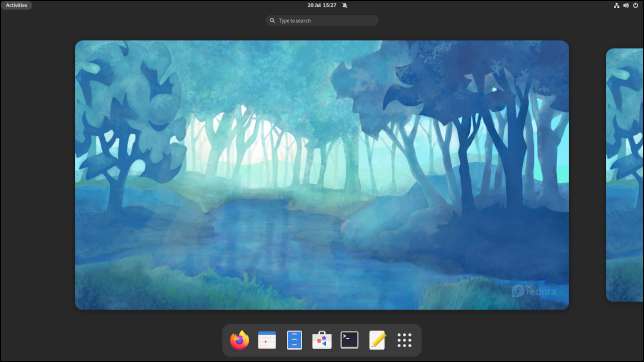
Wstępnie wydanie budowy Ubuntu 21.10 nadal mają dok po lewej stronie. Niezależnie od tego, czy deweloperzy Ubuntu zamierzają złamać trend i iść własną drogą, lub spadają w kolejce przed datą uruchomienia i upuścić stację dokującą, aby były widoczne. Nadal sportuje tapetę "Hirsute Hippo", a wiele aplikacji jest nadal wersjami pierwszej 40-gnome, więc zdecydowanie nie patrzymy na gotowy artykuł tutaj.
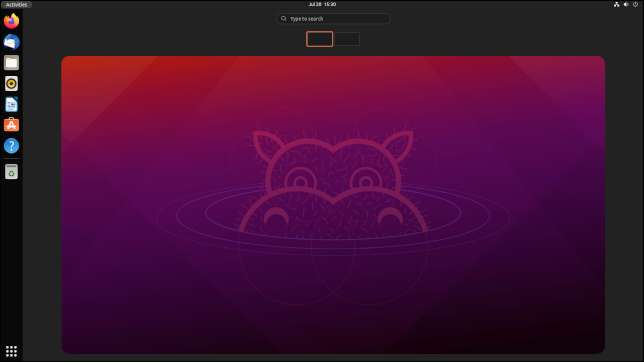
Naciśnięcie klawisza ESC, przy użyciu kombinacji strzałki Super + Alt + Down lub kliknięcie workspace zwraca cię do zwykłego pulpitu.
Jeśli masz opcję "Działania" na górnym panelu, jak Fedora i Ubuntu, kliknij go, aby powrócić do przeglądu działania. W dystrybucji, które nie mają opcji "Działania", górny róg ekranu działa jako gorący róg. Pchanie kursora myszy do tego rogu otwiera widok działania. Możesz także nacisnąć super klawisz lub użyj strzałki Super + Alt + ALT. Na laptopie z touchpad użyj skoku w górę trzy palec.
Aby patrzeć na boki przez swoje obszary robocze, użyj koła przewijającego, strzałkę Super + Alt + w prawo i Super + Alt + w lewo strzałki lub przeciąganie trzech palec na touchpadzie. Te również działają na zwykłym pulpicie, chociaż użytkownicy myszy muszą przytrzymać super + alt podczas korzystania z koła przewijania.
Manjaro trzyma się zwykłego Super + PAGEUP i Super + PGDN, aby wskoczyć między obszarami roboczymi na pulpicie.
Jeśli chcesz uruchomić kilka aplikacji z Docka, Ctrl + kliknij je. Jeśli kliknij jedno kliknięcie, przeglądzie działania zamyka się - wraz z dnącą - i jesteś wracany do pulpitu.
Kiedy pracujesz na komputerze na chwilę i wróciłeś do przeglądu działania, twoje otwarte aplikacje są umieszczone, aby wszystkie były widoczne i wyświetlane w obszarze roboczym działają. Każde okno aplikacji wyświetla ikonę aplikacji, która ją uruchomiła.
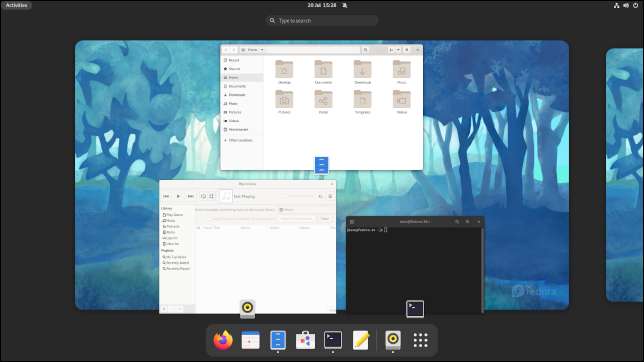
Kliknięcie aplikacji zamyka przegląd zmian i zwraca cię do pulpitu. Aplikacja, którą kliknąłeś, staje się bieżącym, skoncentrowanym, aplikacją.
Launcher aplikacji.
Kliknięcie przycisku "Application Launcher" na stacji dokującej lub przy użyciu klawiszy strzałek Super + Alt + W górę w Przegląd działania Otwiera wyrzutnię aplikacji.
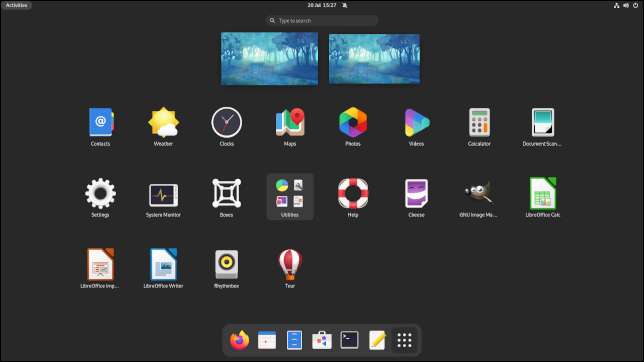
Użyj klawiszy PGUP i PGDN lub koła przewijania, aby przejść przez listę aplikacji. Teraz przesuwają się z boków, podążając za poziomymi tematami Gnome 40.
Możesz przeciągnąć i upuścić ikony aplikacji, aby zorganizować je do swoich preferencji. Możesz także przeciągnąć i upuścić ikonę aplikacji na jednym z podglądu obszaru roboczego, aby uruchomić go na tym obszarze roboczym.
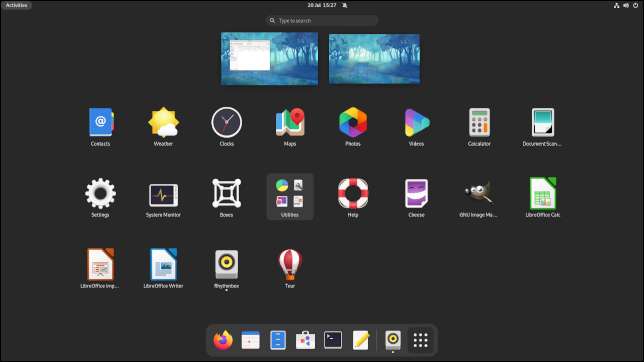
Możesz także przeciągać aplikacje z obszaru roboczego do obszaru roboczego.
Kosmetyczne tweaks.
Z domyślnym tematem wiele elementów ma nowy wygląd z zaokrąglonymi narożnikami. ten przeglądarka plików Wersja 40.1 Czy te akcenty zostały dodane.
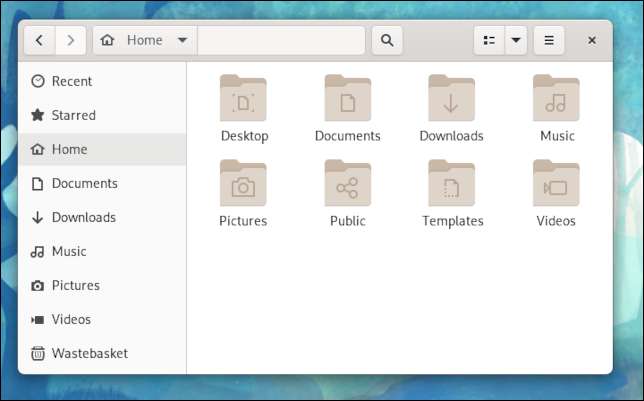
Te małe poprawki przenoszą się do przeglądu działań i wyrzutni aplikacji. Górny panel znika po wprowadzeniu jednego z tych widoków, ale elementy na górnym panelu są nadal wyświetlane. Na przykład opcja "działalność" mieści się na własnej zaokrąglonej "wyspie".
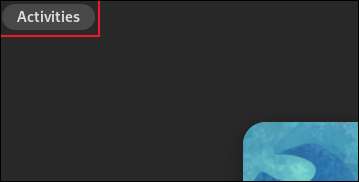
Uruchomienie aplikacji, która nie jest przypięta do stacji dokującej, dodaje tymczasowo jego ikonę do stacji dokującej. Separator dzieli te ikony z przypiętych ikon.

Zmiany aplikacji.
Niektóre ze standardowych aplikacji zostały zaktualizowane. Zakończenie zakładka została dodana do paska adresu w przeglądarce plików.
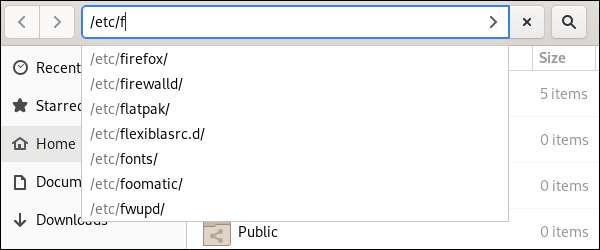
Zawsze byłaś w stanie prawym przyciskiem myszy w nagłówkach kolumn w widoku listy plików i wybrać, które kolumny do pokazania. Teraz nie jest to kolumna o nazwie „stworzył”, co pozwala na sortowanie plików według daty ich utworzenia. Przenoszenie plików do lokalizacji, która ma już plik o tej samej nazwie, monity, aby zmienić nazwę pliku. Automatyczna ekstrakcja plików ZIP mogą poradzić sobie z archiwów zabezpieczonych hasłem.
Po wyszukaniu miejsca w aplikacji Mapy, wyświetla panel informacji wyciągnął z Wikipedii.
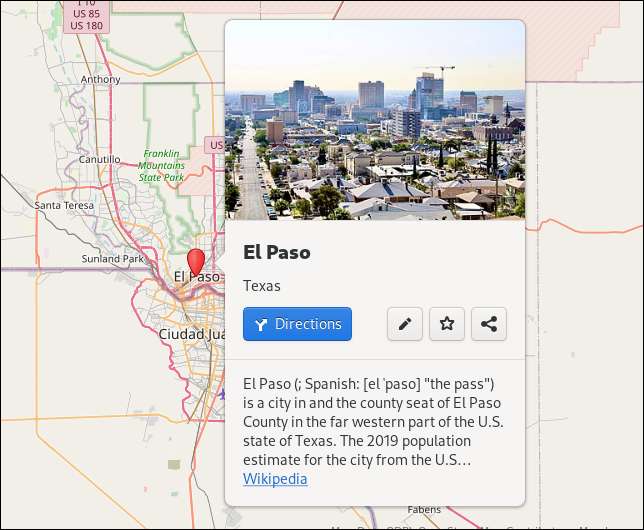
W ustawieniach opcji Wi-Fi są jaśniejsze, a źródło sygnału wejściowego został przeniesiony do „Klawiatury” z „Region i język”.
Można zdefiniować klawisz „tworzenia,” że można używać z „ kombinacje Compose ”Wpisywanie znaków specjalnych i symboli.
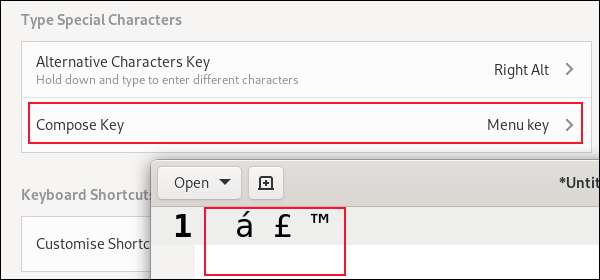
Werdykt po tygodniu
Mimo lat pamięci mięśniowej, przyzwyczaiłem się do zmian bardzo szybko. Używam trackball , Więc dokonywania dużych, szybkich ruchów myszy jest łatwe. Wystarczy zakręcić piłkę i pęd zrobi resztę. Wysyłanie myszy pędzących na górnym rogu, aby odsłonić doku nie różni się zbytnio od wysłaniem careering do lewej krawędzi ekranu.
Różnica jest używany do doku, gdzie pojawiają którą przeniósł się kursor. Więc kursor czekał. Z GNOME 40, aby użyć stacji dokującej musisz iść do gorącej rogu i przyjść całą drogę z powrotem do dolnej części ekranu.
Częściowo z powodu tej długiej obie strony, a częściowo dlatego, że jestem bardziej zorientowany na klawiaturę, to naciśnij klawisz Super częściej niż ja odwiedzić gorące rożny. Na laptopie, to jest mniejszy problem. Gest górę trzema palcami czuje naturalne. Używam już, że na Chromebooki, więc jest to znajomy działania.
GNOME 40 jest uzyskiwanie dużo pushback Internecie, często od ludzi, którzy nie stosowali ją i obiecując go bojkotować. Po tygodniu stosowania w rzeczywistym świecie, czuję się rozsądnie rozliczane w. Spodziewam się, że w innym tygodniu będę przestali zauważać różnic tyle.
Ma to mnie bardziej wydajne? Nie dlatego, że zauważyłem. Ale to nie spadło mnie w dół albo. GNOME 40 jest nowym normalne, więc dać mu sprawiedliwego trzask bicza i myślę, że będziesz zaskoczony, jak szybko dostosować.
ZWIĄZANE Z: 5 sposobów, aby wypróbować i zainstalować Ubuntu na komputerze







